PowerShell은 다양한 작업을 쉽게 관리하고 자동화할 수 있는 크로스 플랫폼 명령줄 도구이자 스크립팅 언어입니다. PowerShell은 원래 Windows 시스템용으로 설계되었지만 2016년 PowerShell Core 6.0이 출시된 이후 Linux 및 macOS 시스템에서 실행할 수 있습니다. PowerShell Core 6.0은 Ubuntu, Debian, CentOS, Fedora 등을 포함한 여러 Linux 배포판을 지원하는 .NET Core 기반 오픈 소스 버전입니다. 이 문서에서는 Linux에서 PowerShell Core 6.0을 설치 및 사용하는 방법과 그 기능을 활용하여 Linux 시스템을 관리하는 방법을 다룹니다.

PowerShell은 COM(구성 요소 개체 모델) 및 WMI(Windows Management Instrumentation)에 대한 전체 액세스를 제공하여 시스템 관리자가 로컬 또는 원격 Windows 시스템에서 관리 작업을 수행할 수 있을 뿐만 아니라 WS-Management 및 CIM( Common Information Model)을 사용하면 원격 Linux 시스템 및 네트워크 장치를 관리할 수 있습니다.
이 프레임워크를 사용하면 관리 작업은 기본적으로 cmdlets(커맨드렛으로 발음)이라는 .NET 클래스에 의해 수행됩니다. Linux 쉘 스크립트와 마찬가지로 사용자는 특정 규칙에 따라 cmdlets 세트를 파일에 작성하여 스크립트나 실행 파일을 만들 수 있습니다. 이러한 스크립트는 독립 실행형 명령줄 프로그램이나 도구로 사용할 수 있습니다.
Linux 시스템에 PowerShell Core 6.0 설치
Linux에 PowerShell Core 6.0을 설치하려면 apt-get, yum 등과 같은 가장 널리 사용되는 Linux 패키지 관리자 도구를 통해 설치할 수 있는 Microsoft 소프트웨어 저장소를 사용합니다.
Ubuntu 16.04에 설치
먼저 해당 공용 저장소의 GPG 키를 가져온 다음 Microsoft Ubuntu 저장소를 APT 소스에 등록하여 PowerShell을 설치합니다.
으아악Ubuntu 14.04에 설치
으아악CentOS 7에 설치
먼저 Microsoft RedHat 저장소를 YUM 패키지 관리자 저장소 목록에 등록한 다음 PowerShell을 설치합니다.
으아악Linux에서 PowerShell Core 6.0을 사용하는 방법
이 섹션에서는 PowerShell을 간략하게 소개하고 PowerShell을 시작하고 몇 가지 기본 명령을 실행하며 파일, 디렉터리 및 프로세스를 작동하는 방법을 살펴보겠습니다. 그런 다음 사용 가능한 모든 명령을 나열하고 명령 도움말 및 별칭을 표시하는 방법을 알아봅니다.
PowerShell을 시작하려면 다음 명령을 입력하세요.
으아악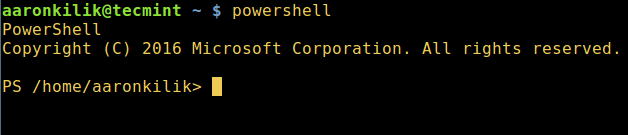
Linux에서 PowerShell 실행
다음 명령을 실행하여 PowerShell 버전을 확인할 수 있습니다.
으아악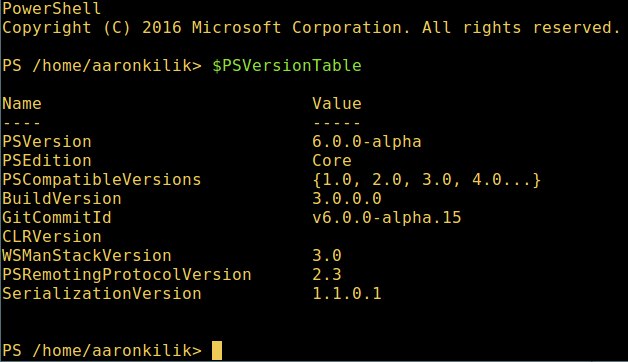
PowerShell 버전 확인
Linux에서 기본 PowerShell 명령을 실행하세요.
으아악PowerShell에서 파일 및 디렉터리 조작
1. 빈 파일은 두 가지 방법으로 만들 수 있습니다.
으아악그런 다음 콘텐츠를 추가하고 파일 콘텐츠를 확인하세요.
으아악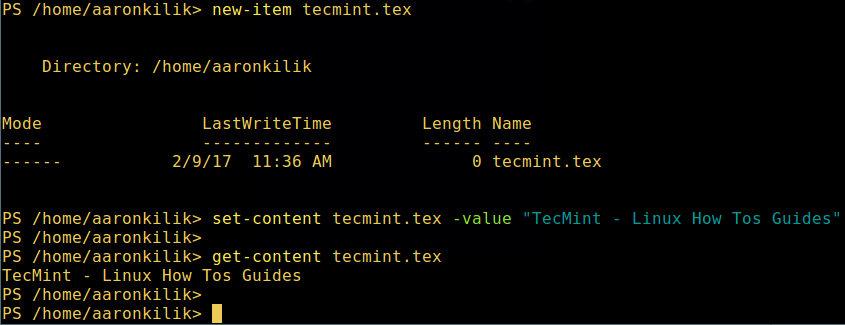
PowerShell에서 새 파일 만들기
2. PowerShell에서 파일 삭제
으아악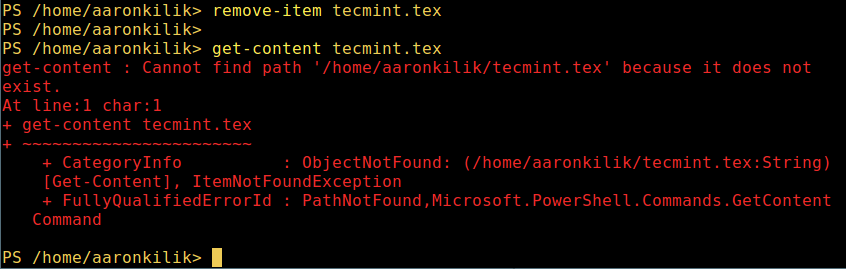
PowerShell에서 파일 삭제
3. 디렉토리 만들기
으아악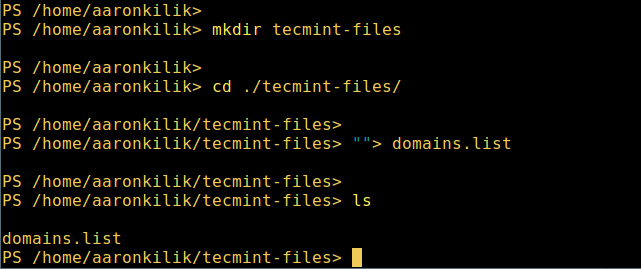
PowerShell에서 디렉터리 만들기
4. 모드(파일 형식), 마지막 수정 시간 등을 포함한 긴 형식 목록 작업과 목록 파일/디렉터리 세부 정보를 수행하려면 다음 명령을 사용하세요.
으아악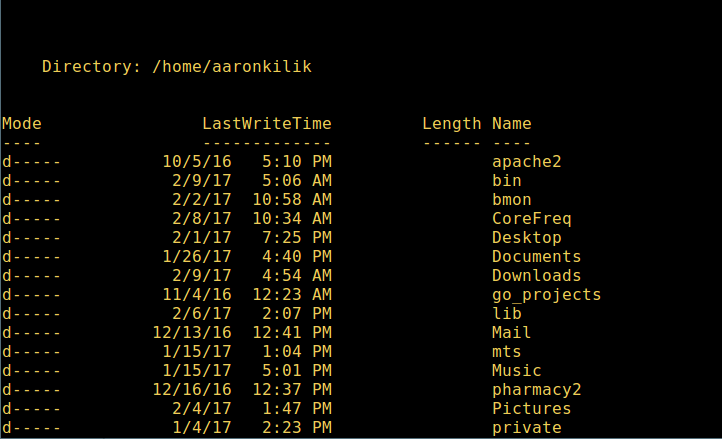
Powershell에 긴 디렉터리 목록 나열
5. 시스템의 모든 프로세스를 표시합니다.
으아악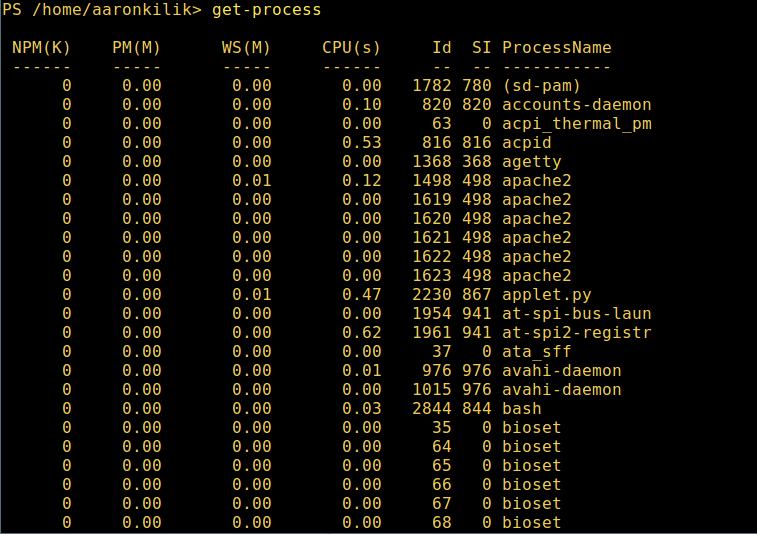
PowerShell에서 실행 중인 프로세스 표시
6. 실행 중인 프로세스/프로세스 그룹의 세부 정보를 지정된 이름으로 보고 다음과 같이 프로세스 이름을 위 명령에 매개 변수로 전달합니다. 으아악
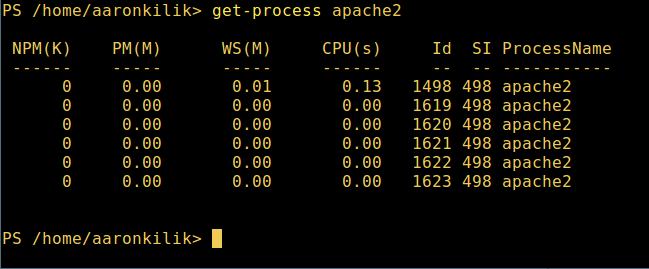 PowerShell에서 지정된 프로세스 보기
PowerShell에서 지정된 프로세스 보기출력에서 각 부분의 의미:
7、 想要了解更多,获取 PowerShell 命令列表:
get-command
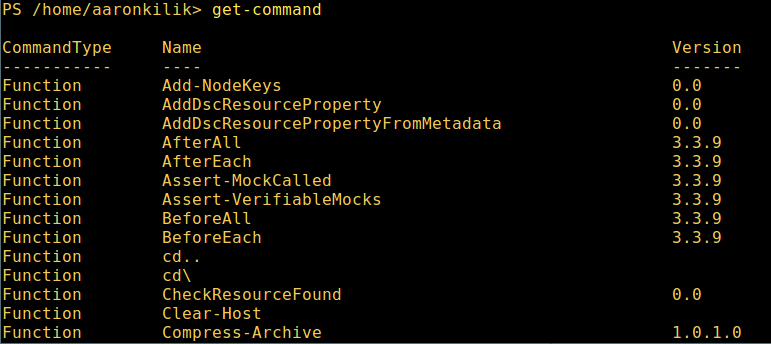
列出 PowerShell 的命令
8、 想知道如何使用一个命令,查看它的帮助(类似于 Unix/Linux 中的 man);举个例子,你可以这样获取命令 Describe 的帮助:
get-help Describe
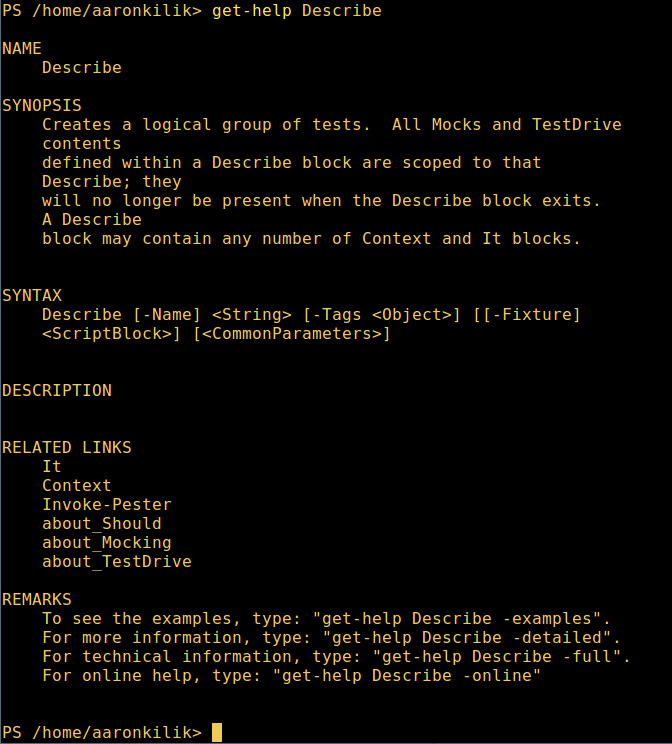
PowerShell 帮助手册
9、 显示所有命令的别名,輸入:
get-alias
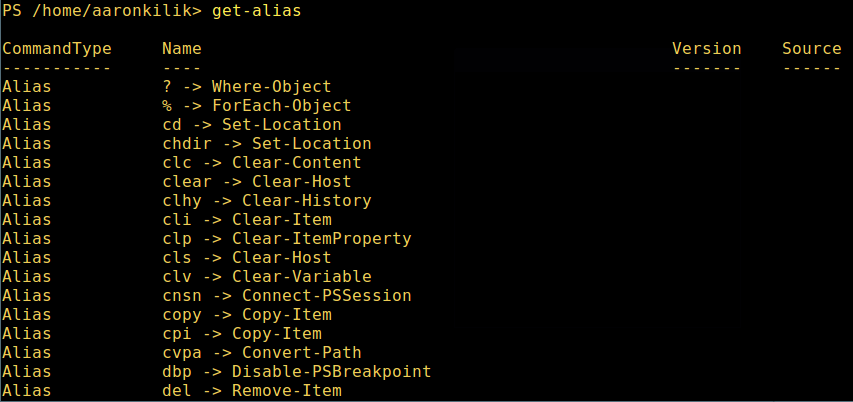
列出 PowerShell 命令别名
10、 最后,不过也很重要,显示命令历史记录(曾运行过的命令的列表):
history

显示 PowerShell 命令历史记录
就是这些了!在这篇文章里,我们展示了如何在 Linux 中安装微软的 PowerShell Core 6.0。在我看来,与传统 Unix/Linux 的 shell 相比,PowerShell 还有很长的路要走。目前看来,PowerShell 还需要在命令行操作机器,更重要的是,编程(写脚本)等方面,提供更好、更多令人激动和富有成效的特性。
查看 PowerShell 的 GitHub 仓库:https://github.com/PowerShell/PowerShell。
在本文中,我们学习了如何在 Linux 上安装和使用 PowerShell Core 6.0 。我们了解了如何从微软软件仓库或者直接下载 DEB 或 RPM 文件来安装 PowerShell ,以及如何启动和退出 PowerShell 会话。我们还介绍了一些基本的 PowerShell 命令和概念,比如 cmdlet、参数、管道、变量、别名等。我们还展示了如何使用 PowerShell 来执行一些常见的 Linux 管理任务,比如查看系统信息、管理进程、操作文件和目录等。通过掌握这些技能,你可以在 Linux 上体验 PowerShell 的魅力,提高你的工作效率和灵活性。
위 내용은 Linux에서 PowerShell의 강력한 기능 경험하기: 초보자 가이드의 상세 내용입니다. 자세한 내용은 PHP 중국어 웹사이트의 기타 관련 기사를 참조하세요!